
Наши паметни телефони могу да ураде неке прилично невероватне ствари све док знамо где да их тражимо. Галаки Ноте 8 је још један од најбољих Самсунгових паметних телефона и нуди много уредних функција које задњи телефон није имао. Ови савети и трикови ће вам помоћи да савладате свој нови телефон. Прећићемо кораке као што је пренос података са старог телефона, креирање ГИФ-ова са стилусом, покретање две апликације одједном, па чак и додавање мало прилагођавања вашем Галаки-у.
Нећете морати да читате досадан приручник или да гледате кроз мени са подешавањима. Уместо тога, наш водич ће вам помоћи да научите како да користите телефон и испричате вам о свим одличним карактеристикама које сте платили.
Прочитано: 25 Бест Галаки Ноте 8 Цасес
Ово је велики телефон са прелепим екраном и мноштвом функција које га у потпуности искористе. Уз нашу помоћ, савладат ћете Галаки Ноте 8 у трен ока. Почећемо са брзом промјеном неких поставки како бисмо побољшали ваше искуство. Затим, детаљно опишите савјете, трикове и скривене карактеристике. Очекујте да ће ова листа расти када Галаки Андроид 8.0 Орео ажурирање стигне у фебруару.

Пренесите ваш стари телефон у белешку 8
За почетак, пребацимо стари телефон на Галаки Ноте 8 ако већ нисте. Нико не жели да изгуби сва своја подешавања, текстове, дневник позива и слике. Ево како задржати све. Ако је ваша продавница носиоца учинила то за вас, пређите на наш следећи савет.
Самсунг има функцију под називом СмартСвитцх, и то ће аутоматски пребацити ваш стари телефон, Галаки, иПхоне и још много тога на Галаки Ноте 8. Ради буквално све за вас. Само пронађите СмартСвитцх у поставкама, користите адаптер који се налази у кутији Ноте 8 и повежите га са старим телефоном. Цео овај процес можете обавити и преко ВиФи-а ако немате кабл или адаптер у руци. Пратите упутства на екрану када отворите апликацију на сваком телефону.

СмартСвитцх Одлично ради на белешци 8
Пронађите мали донгле (на слици изнад) који се прикључује на прикључак за пуњење типа Ц и прикључите га на нови и стари телефон. Отворите СмартСвитцх на сваком телефону да бисте започели пренос, или користите рачунар ако је потребно да бисте направили резервне копије података, а затим их вратите у белешку 8.
Када први пут подесите телефон (или ако желите да га поновите), то је начин на који треба да наставите. Потпуно упутство за постављање Галаки-а и коришћење Смарт Свитцх-а је овде. То је од Галаки С7, али исти кораци важе и за белешку 8.
Прочитајте: 10 уредних ствари које Галаки Ноте 8 може учинити
Ово ће пренијети већину поставки, апликација, позадина, текстова и још много тога. Када се све то заврши, ево и других трикова у којима ћете уживати.
Омогућите режим за пун екран
Ноте 8 има масивни 6,3-инчни Куад-ХД Инфинити екран. Толико је велика и висока да неке апликације не користе цео екран. Ако видите црне траке на врху и дну одређених апликација, омогућите режим екрана преко целог екрана да бисте имали боље искуство.

- Повуците траку са обавештењима и уђитеПодешавања (икона у облику зупчаника у горњем десном углу)
- Пронађите и одаберитеПриказ
- Изаберите опцију означенуФулл Сцреен Аппс
- Пронађите било коју апликацију која није означена ипребаците режим целог екрана на укључено
Наша слика изнад је брз поглед на тачно оно што ћете тражити. Ово ће применити апликације у режиму пуног екрана на Галаки Ноте 8. Поново, већина апликација ради сасвим фино. Оне које нису истакнуте функционишу чим их ручно присилите горе наведеним упутствима. Као Снапцхат и неке игре. Сада уживате у апликацијама и играма на целом екрану који сте платили.
Повећајте резолуцију екрана
Екран Галаки Ноте 8 је способан за 2к резолуцију, вишу од већине ХДТВ-а. Међутим, Самсунг га испоручује на 1080п, познат као ФХД. Ово може да помогне у трајању батерије, али то такође значи да не добијате пуну резолуцију коју екран може да понуди.
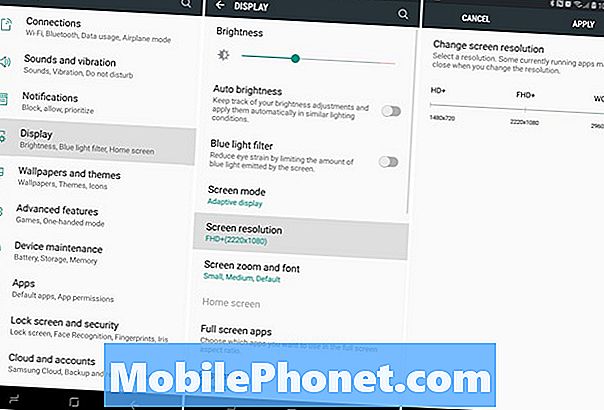
Ево како да одмах надоградите екран у подешавањима. Идите на Подешавања користећи горе наведене кораке и потражите резолуцију екрана. Гурните га на ВКХД + 2,560 к 1,440 и притисните тастер.
Прилагодите Алваис-Он Дисплаи
Једна од наших омиљених функција је приказ Алваис-Он. Давање власника Ноте 8 брзим информацијама као што су вријеме, датум, нивои батерије и чак долазне обавијести. Ово не користи скоро никакав животни век батерије, што је лепо. Још боље, веома је прилагодљив.

Када је екран искључен, технички је укључен. Мала област даје вам кратак преглед информација. Можемо променити цео изглед и осећај увек приказаног, додати календар или чак позадинску слику.
Идите на подешавања и претражујте увек на екрану. Додирните прекидач Укључено да бисте га укључили ако већ није. Или додирните опцију да бисте ушли у одељак за прилагођавање као што је приказано изнад. Самсунг повремено ажурира ово са још више функција, па повремено поново проверите да бисте видели шта је ново. Ако вам се не свиђа, можете да искључите Алваис-он Дисплаи.
Користите Галаки Ноте 8 скенер отиска прста
Скенер отиска прста је користан када је у питању одржавање безбедности и сигурности телефона. Међутим, то је много више од тога. Одмах се пријавите на веб локације, рачуне, банкарске апликације или чак користите Самсунг Паи. Све ово ради без лозинки када поставите скенер отиска прста.
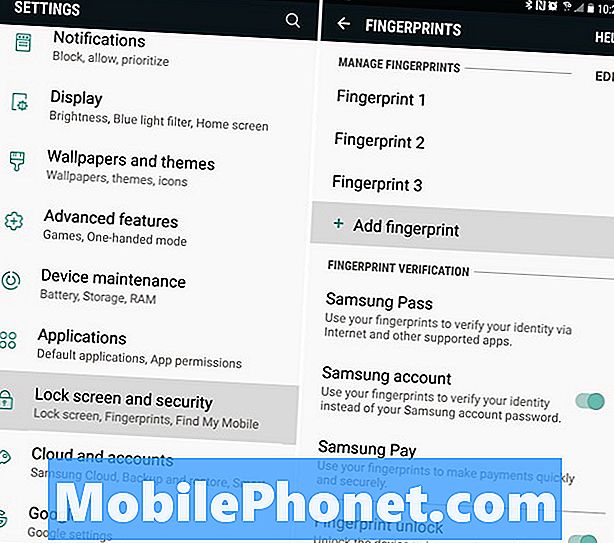
Идите у мени за подешавања и пронађите Лоцксцреен & Сецурити или га потражите помоћу траке за претраживање на врху. Овде се померите надоле по отисцима прстију да бисте започели као што је приказано горе. Сада следите упутства на екрану и додајте отисак или два. Апликације као што је Банк оф Америца ће вам дати опцију да користите прсте уместо лозинке.
Користите Смарт Лоцк и Скип Фингерпринтс
Да, управо смо поменули колико је добар скенер отиска прста. Међутим, такође је на прилично лошој локацији и тешко је доћи до неких. Ако је тако, користите невероватну функцију под називом Смарт Лоцк и прескочите отиске прстију што је чешће могуће. Ово користи поуздане локације и повезане уређаје за прескакање откључавања телефона када зна да је то на сигурном месту.
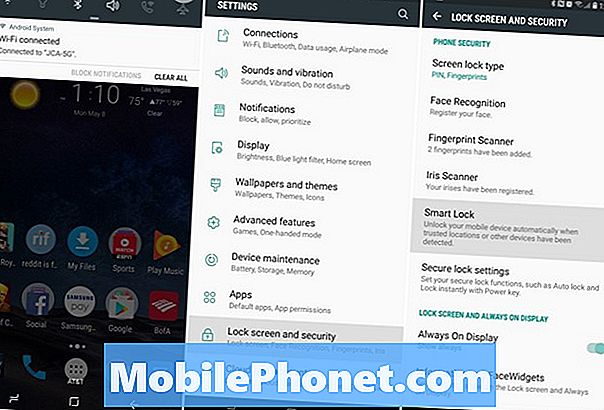
Идите на исту секцију Лоцксцреен & Сецурити у подешавањима поменутим у нашем последњем савету. Сада пронађите Смарт Лоцк и омогућите га.
Можете да изаберете четири различита режима, изаберите оно што вам највише одговара. Користим поуздане уређаје и Блуетоотх, тако да када повежем белешку 8 са мојим стерео уређајем за аутомобил или у близини смартватцх-а, не морам да га откључам. Софтвер препознаје да сам близу поузданог уређаја и привремено заобилазим методу закључаног екрана. Смарт Лоцк ради са било којим НФЦ или Блуетоотх уређајем.
- КликнитеПоуздани уређаји
- Славина+ Додај поуздани уређај
- Изаберите изБлуетоотх или НФЦ(претраживаће и пронаћи било који уређај у близини који је у близини)
- Изаберите коју додатну опрему а затим изаберитеДодај као поуздани уређај
Када напустите кућу или се више не повежете са стерео системом у колима, потребна вам је лозинка или отисак прста да бисте откључали Галаки Ноте 8. Ова функција ће вам се свидети када се све подеси.
Користите гестове отиска прста на Галаки Ноте 8
Имамо још један савет који се односи на скенер отиска прста. Самсунг је додао неколико гести тако да можете превући скенер да бисте обавили неколико задатака на телефону. Ево видео водича о Галаки С8. Кораци су потпуно исти као у напомени 8.
Морате да укључите покрете отиска прста да бисте могли да користите ову опцију. Иди на Подешавања и онда претражите Покрети сензора за прст. Померите прекидач да бисте укључили и ако желите, укључите и Самсунг паи. У овом водичу и горе наведеном видеу има још тога.
Користите Галаки Ноте 8 Сецуре Фолдер
Самсунг нуди нешто што се зове Сецуре Фолдер, и заиста је импресивно. У суштини, ово је безбедност за предузећа и све за ваш телефон. Инсталирајте други Гмаил или Фацебоок за рад и сигурно га закључајте у заштићеној фасцикли. Снимите слике и сакријте их овде, или ставите важне документе иза браве и кључа.
хттпс://ввв.иоутубе.цом/ватцх?в=Ек5ве0П1Л70
Самсунг то назива Сецуре Фолдер и уграђен је у Галаки Ноте 8. Морате користити свој отисак прста, Ирис или лозинку за приступ овој мапи.
Идите у Сеттингс и потражите Сецуре Фолдер. Ако већ нисте, можда ћете морати да се пријавите на свој Самсунг налог. Изаберите методу откључавања, а затим почните да уживате у безбеднијој Галаки Ноте 8.
Подешавање Пронаћи мој мобилни (изгубљена Галаки Ноте 8)
Постоје два једноставна начина за проналажење изгубљене или украдене Галаки Ноте 8. Једна је Гооглеов Финд Ми Девице, а други је као Финд Ми иПхоне, само је направио Самсунг. Подесите ово ПРИЈЕ него што се телефон изгуби.
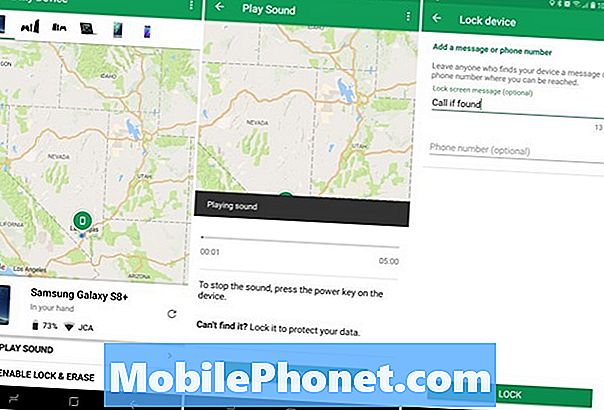
Ако изгубите Галаки Ноте 8 или је украден, можете користити ову услугу како бисте је пратили, учинили је да свира гласну буку ако је изгубљена код куће, или избрисати све у случају крађе.
Идите у Подешавања и потражите Финд Ми Мобиле. Пријавите се на свој Самсунг налог или креирајте налог, а затим га укључите. Наша слика екрана изнад је Гоогле-ова услуга, али оба раде исто. Уверите се да дозвољавате било какве упите да користите локацију вашег телефона и користите услугу Гоогле Лоцатион тако да можете лако да пратите изгубљени телефон.
Укључите Галаки Ноте 8 Игра Лаунцхер
Самсунг има практичну функцију која вам омогућава да све своје игре држите на једној локацији и омогућава вам да играте без прекида блокирањем обавештења. Можете и да искључите звук игре или да ставите телефон у режим високих перформанси за бољу графику на рачун трајања батерије. Поред тога, постоји и режим за снимање екрана.
Идите у Подешавања и потражите Покретач игре. Укључите га и видећете нову фасциклу на почетном екрану. Ово би требало да има ваше игре и доста уредних опција и контрола.
Мастер Самсунг Бикби Виртуал Ассистант
Галаки Ноте 8 укључује новог гласовног асистента званог Бикби. Ово је као Сири, Алека или Гоогле Ассистант, само другачији. Самсунг тврди да Бикби учи од нас како га користимо, а програмери могу користити и искористити Бикби. Као резултат тога, могли смо да видимо неке уредне Бикби функције касније на путу.
Ево 175 Бикби Воице команди које можете користити да контролишете Галаки Ноте 8 са само вашим гласом. То је много више од Гоогле асистента ако питате како треба, па покушајте данас.
Цлеан Уп тхе Апп Траи
Један од фрустрирајућих аспеката Галаки Ноте 8 апликације су неисправне у апликационој траци. Поготово када преузмете хрпу са Гоогле Плаи-а. Свака преузета апликација прелази на крај листе, без посебног налога. Срећом, постоји начин да их брзо сортирате по абецедном реду. У суштини очистите пладањ за апликације.

Превуците прстом од дна екрана нагоре, затим додирните дугме са 3 тачке на врху и изаберите “А-З”, а затим додирните саве. Сада се све ваше апликације приказују по абецедном реду и лакше их је пронаћи. Када сљедећи пут инсталирате апликацију, морат ћете то учинити поново, јер се враћа натраг у формат пописа.
Подешавање До-Нот-Дистурб
Још једна карактеристика коју волимо је да милиони не користе До-Нот-Дистурб. Одлично функционише на белешци 8 и неће вас ометати ноћу или док радите. Држите телефон укљученим када вам је потребан, и нека се аутоматски искључи или вибрира на послу или ноћу.
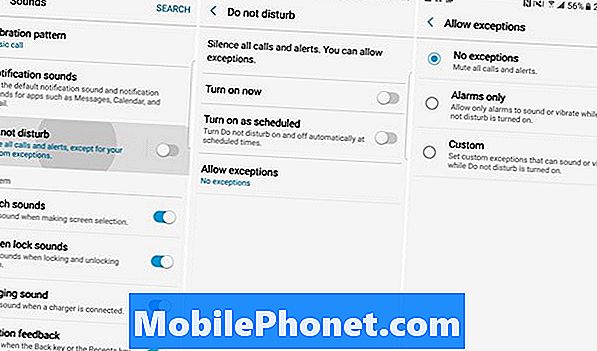
Да бисте користили ову навигацију доПодешавања> Звукови> Не ометај или само потражи Не узнемиравај. Укључите га или поставите распоред тако да се све догоди аутоматски. Не заборавите „допустити изнимке“ на дну, тако да одабрани контакти или апликације још увијек могу проћи кроз све вријеме. Савршено за пријатеље, чланове породице или вашег шефа. Самсунг нуди опцију у којој ће се понављајући позиви и даље обављати, у случају хитних случајева.
Имајте на уму да ово неће дозволити да се аларми прођу ако га не подесите и дозволите неколико изузетака. Када се једном уради како треба, то је спасилац.
Користите Блуе Лигхт филтер
До-Нот-Дистурб је одличан ноћу, а Блуе Лигхт Филтер је такође. Као ноћни режим. Ово искључује одређене плаве боје на екрану како би се спречило напрезање очију и помогло вам да брже заспите. Студије су показале плаво светло на екранима, посебно са Самсунг-ом, који може да одржи кориснике будним и изазове напрезање очију. Самсунг има чак и излазак и залазак сунца тако да је укључен само ноћу.
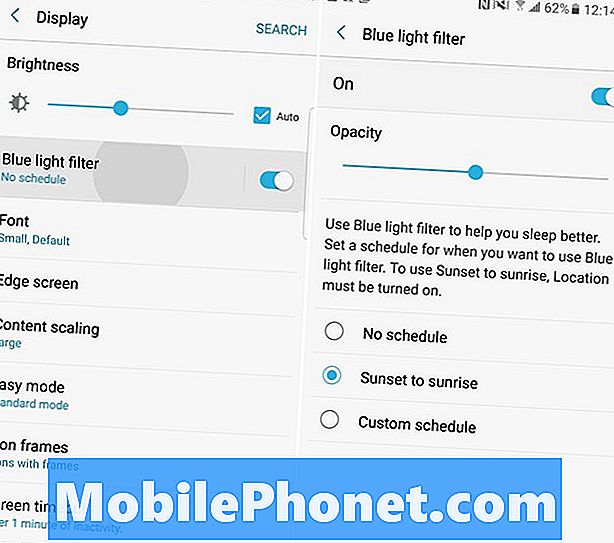
Хеад то Подешавања> Екран> Изаберите Плави светлосни филтер и користите опцију распореда ако желите. Сада ће екран бити много топлији са мање плаве светлости, и лакше ће бити на вашим очима.
Искључите ЛЕД за обавештење 8 Напомена
Баш као и на приказу Алваис-Он, трепћуће ЛЕД светло упозорења је веома ометајуће. Ево кратког водича за његово искључивање.
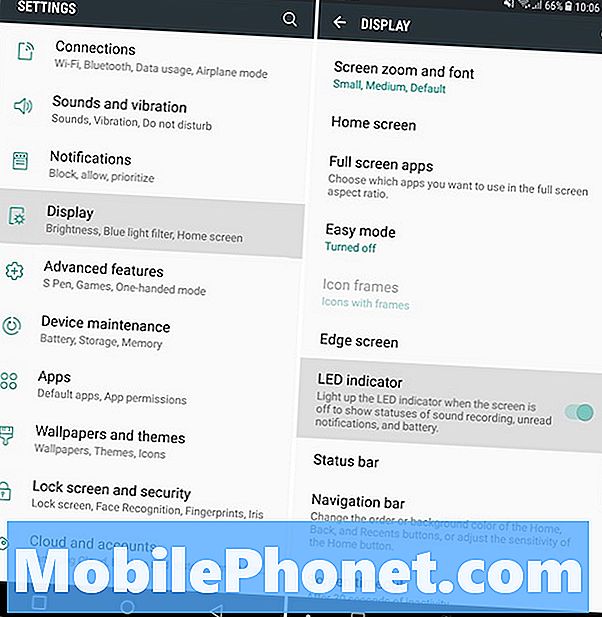
Хеад то Подешавања> Екран> ЛЕД индикатор и искључите га. Међутим, ово такође значи да нећете видети ЛЕД обавештења када се телефон пуни. Наш линк изнад објашњава како да га искључите за одређена обавештења, али задржите га за оне које су вам потребне.
Прилагодите белешку 8 са темама
Они који желе да прилагоде изглед и осећај Галаки Ноте 8 ће желети да провере Тхеме Сторе. Долази на сваком новијем Самсунг телефону и изузетно је моћан.
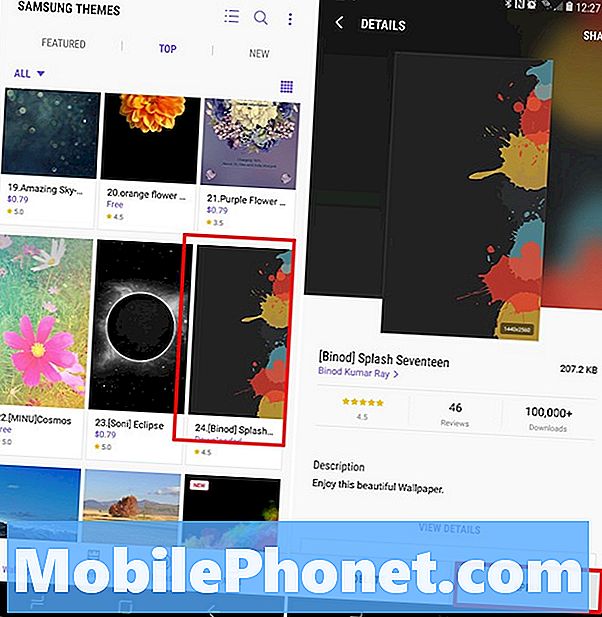
Идите у Подешавања и идите до или потражите Валлпаперс и Тхемес. Преузмите апликацију Тхеме ако већ није ту, а затим прегледајте стотине тема и позадина. Многи од њих су бесплатни, али постоје и други које ћете морати платити ако их желите. Преузмите било коју тему која је потом примењена. Материјал Блуе даје Ноте 8 изгледу Андроид, који је мој омиљени.
Брзо покретање камере
Никада не пропустите савршену фотографску прилику тако што ћете одмах и брзо покренути Галаки Ноте 8 камеру. Уместо проналажења апликације, само двапут додирните дугме за напајање - чак и када је екран искључен. Када први пут то урадите, видећете промпт, али ако га нисте укључили, можете то да урадите сада.
Идите у Подешавања и потражите Брзо покретање камере. Укључите клизач да бисте омогућили ову функцију. Сада можете брзо двоструко притиснути дугме за напајање да бисте отворили камеру. Пали се за мање од једне секунде.
Двоструко снимање (две фотографије одједном)
Са дуал фотоапаратима на Галаки Ноте-у има доста уредних ствари. Зумирајте објекте, снимајте портретне фотографије и још много тога. Међутим, свиђа нам се нова функција двоструког хватања. У основи, ово вам омогућава да снимите две фотографије у исто време.

Покрените камеру, превуците са леве ивице и изаберите режим двоструког снимања. Овај нови режим вам омогућава да снимите и обичну и зумирану фотографију у исто време. Један клик, двије фотографије. Да, то је нека новост, али сам имала безброј тренутака када сам снимила фотографију и касније је обрезала. На тај начин ћете вероватно већ имати савршен снимак.
Још Галаки Ноте 8 Савети за камеру
Сада када знате како брзо покренути камеру и истовремено можете снимити двије фотографије, ево још неколико трикова и ствари које треба знати. Почните са нашим начином коришћења Галаки камере као про водича. Ово покрива;
- Модови камере и опције
- Напредне опције, гласовне контроле и стабилизација видеа
- Опције тајмера и покрети за селфие
- Мотион Пхотос
- Како сачувати фотографије на СД картици
- Користећи уређивач фотоапарата / фотографија и још много тога
Трошење само неколико минута како би се упознали са фотоапаратом, учинит ће ваше фотографије бољим, изгледати сјајно и добити више садржаја на друштвеним медијима. Пробајте своју срећу и са овим најбољим апликацијама за уређивање фотографија.
Онда не заборавите да испробате нову функцију 2к оптичког зума десно на десној страни приказа камере. Ово користи други објектив фотоапарата да бисте добили изузетно блиске фотографије. Самсунг је такође побољшао функцију селективног фокусирања где можете да промените тачку фокуса пре и после фотографисања. Само повуците са стране, изаберите селективни фокус и уживајте у свим опцијама.
Промените тастатуру
Једна од најпопуларнијих апликација треће стране за Андроид је тастатура. Са СвифтКеи, Гооглеовог ГБоарда, Свипеа и других. Омогућавање корисницима да брже куцају, додају прилагођавање и имају већу контролу. Самсунг-ова тастатура је пристојна, али ево како да је промените.
Идите у Гоогле Плаи продавницу, потражите своју тастатуру по избору (Гбоард) и инсталирајте је. Када се то заврши, слиједите упуте и поставиће Напомена 8 да је користи по дефаулту. Друге апликације раде исту ствар тако да не морамо да петљамо около у менију за подешавања. Сада уживајте у бољем искуству са тастатуром.
Промена и преузимање новог фонта на Галаки Ноте 8
Још једна ствар коју можемо промијенити и прилагодити је фонт. Самсунг има неколико различитих опција за фонтове, али ако желите, можете преузети више.
Видео изнад је кратак преглед како да промените фонт на Галаки С8. Исти кораци важе и за Галаки Ноте 8.
Ако немате времена за видео, идите на Подешавања> Екран> Зумирање екрана и фонт и додирните Тип слова. Сада можете да изаберете онај који желите или додирните + да бисте преузели више фонтова. Пробајте данас.
Покушајте једноставан начин
Многи људи бирају белешке за велики екран. Ако сте један од њих, а софтвер је превише збуњујући, или само желите да видите ствари лакше, испробајте Еаси Моде. Ово поједностављује софтвер и повећава величину свега за оне са слабим видом.
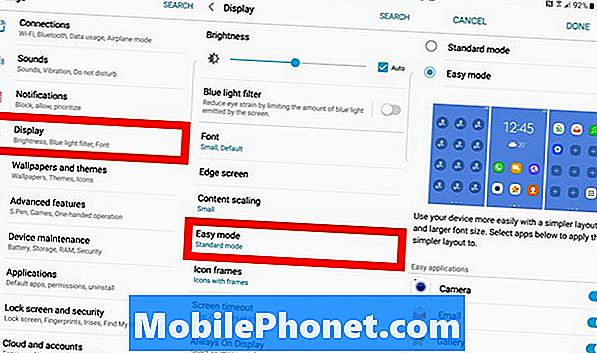
Само идиПодешавања> Екран> Једноставан режим и укључите га. Приметићете да се све мења и повећава, чак су и иконе велике. Све што је важно је лако пронаћи и користити, укључујући велике иконе за ваше омиљене контакте. Ово је савршено за родитеље, или дједове и баке. То у основи поједностављује све оне који желе лакше искуство.
Користите белешку 8 са једном руком
Овај телефон има велики 6,3-инчни екран и уређај је дуг и мршав. Као резултат тога, за неке власнике је тешко користити се једном руком. Ако се мучите, покушајте са једном руком. Ово ставља све у дохват прстију, минимизира прозоре и вероватно је управо оно што сте се надали да ћете наћи. Чак је и тастатура искључена.
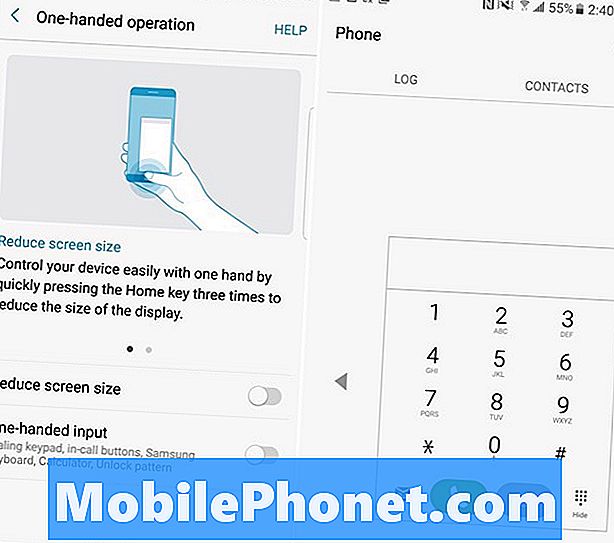
Почните тако што ћете отићиСеттингс> Адванцед Феатурес> и укључите Оне-Хандед Моде. Одавде постоје две опције за укључивање и искључивање: Превуците дијагонално из угла да бисте смањили садржај екрана или тапните на кућни тастер 3 пута да бисте брзо смањили величину екрана. Обратите пажњу на мањи телефон за позивање који се лако користи на нашем екрану изнад. Пробајте данас.
Онемогући Блоатваре & Цлеан Уп Иоур Ноте 8
Сваки носилац воли да додаје додатне апликације и вирусе које већина власника никада не користи. Ово је отпадни простор и заузимају простор у пладњу за наношење. Нажалост, не можемо их деинсталирати, али можемо их онемогућити и "сакрити" из система. На тај начин је ладица апликације чиста и приказује само оно што желите и требате, а не све оне АТ&Т, Амазон или Веризон апликације које никада нећете користити.
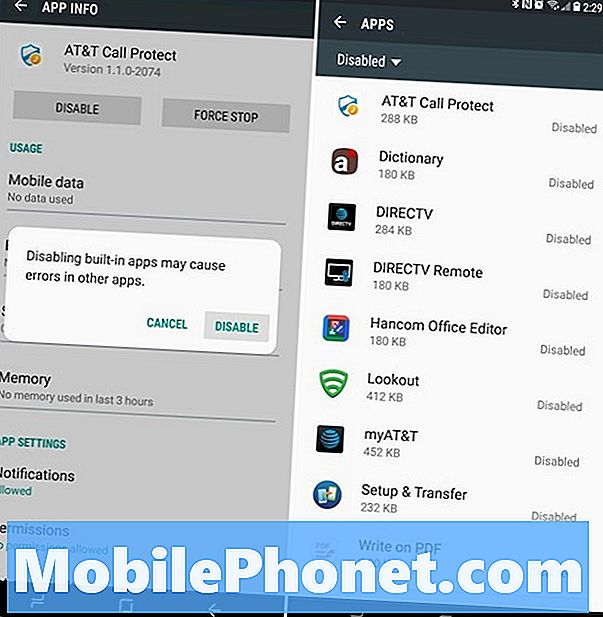
Хеад то Подешавања> Апликације> Кликните на апликацију> притисните Онемогући. Потврдите да желите да га онемогућите и она ће нестати заувек док га поново не омогућите у овом истом менију. Пазите да не онемогућите било коју апликацију система или важне ствари. Ја обично уклоним све носаче и Амазон апликације, НАСЦАР ствари из Спринта, итд. Ово чини вашу апликацију чистијом и лакшом за употребу.
Померите апликације на МицроСД картицу
Једном када онемогућите све блоатваре-е, још један корак који вриједи је пребацивање апликација на мицроСД картицу. На тај начин сачувате 64 ГБ меморије која је уграђена за игре, фотографије или видео записе. Ево детаљног водича за пренос садржаја на мицроСД картицу у белешци 8.

Хеад то Подешавања> Апликације> и притисните икону падајућег менија у горњем левом углу и изаберите Све апликације. Потражите сваку преузету апликацију и кликните на њу. Затим пратите кораке у водичу или наш сцреенсхот изнад да га пренесете на мицроСД картицу. Не можете да пренесете унапред инсталиране апликације, имајте то на уму.
Отвори и користи две апликације у исто време (Апп Паир)
Могућност коришћења две апликације истовремено није ништа ново за Самсунгове паметне телефоне. Међутим, Ноте 8 има нову функцију која се зове Апп Паир, где можете истовремено истовремено отворити две апликације. Упарите апликације заједно и додирните једном да бисте одмах извршили више задатака као професионалац.

Отворите панел Едге Аппс (ако га нисте онемогућили) и потражите Апп Паир. Сада само упарите апликације које вам се свиђају и користите их онако како вам одговара.
Користите белешку 8 као мобилну приступну тачку (ВиФи)
Галаки Ноте 8 хотспот функција вам омогућава да поделите интернет везу са лаптопом или таблетом. У суштини, други уређаји се повезују са Ноте 8 баш као што се пријављујете у Старбуцкс или Аирпорт Вифи. Већина планова за паметне телефоне то подржава и ако имате неограничен план, никада нећете остати без података.
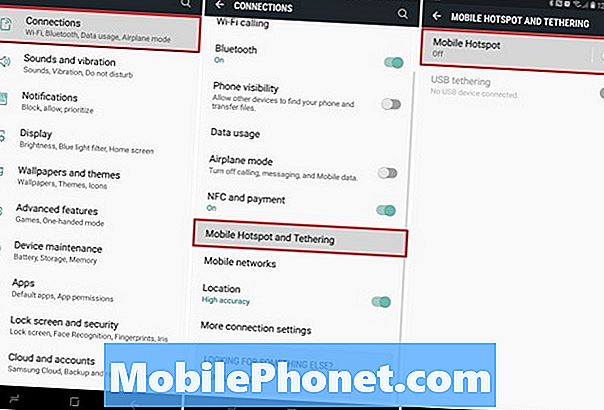
Учините ово потпуно бежично или користите УСБ кабл за оно што се назива УСБ везивање. Иди на Подешавања> Везе> Мобилна приступна тачка и везивање> Мобилна приступна тачка. Овде можете именовати хотспот и креирати лозинку за њега. Када завршите, тестирајте га на рачунару или таблету пре него што кренете са мобилним уређајем и потребна вам је. Више о томе како ово функционише и како да подесите УСБ везу и брзо укључите и искључите хотспот.
Ако приметите да је мени за подешавања другачији у овим снимцима екрана, то је зато што користим тему материјала Блуе из тематске продавнице коју смо раније поменули. Давање моје ноте 8 изгледа и осјећаја.
Пренесите аудио на 2 уређаја с Блуетоотхом 5.0
Нова значајка о којој већина не зна је нешто што се зове Дуал Аудио. Захваљујући Блуетоотх 5.0 на Ноте 8 можемо послати два различита аудио излаза на два различита уређаја. Или исти звук на два различита Блуетоотх звучника. Поред тога, БТ5.0 достиже 8к даље, повезује се 4к брже и боље је у целини.
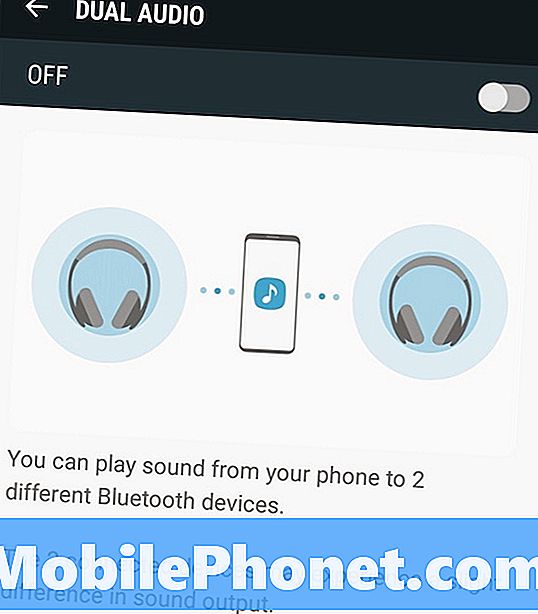
Хеад то Подешавања> ВиФи и Блуетоотх> Укључи Блуетоотх и додирните три тачке у горњем десном углу екрана. Изабери Дуал аудио и укључите га. Сада када се музика репродукује постоји контролни центар у траци за обавештења који потпуно контролише звук за разлику од икада раније.
Снимите снимак екрана
Снимање онога што се налази на екрану Ноте 8 је веома једноставно ако се направи снимак екрана. Људи то чине да би делили ствари на друштвеним локацијама или сачували информације. Једноставно притисните дугме за напајање и кућни приказ у исто време, држите док не видите или чујете снимак екрана и пустите га. Тако је једноставно.
Прочитајте: Како снимити снимак екрана на Галаки Нотеу 8
Можете снимити читав разговор текстуалне поруке, веб страницу или е-пошту помоћу функције скроловања екрана. Пратите наш водич изнад како бисте сазнали како.
Направите ГИФ са Галаки Ноте 8 С-Пен
Сцреенсхотови су добри, али креирање ГИФ-а је још боље. Користећи С-Пен можете да снимите део било ког видео записа који се репродукује на белешци 8, уредите тај снимак и сачувате или делите као ГИФ. Или је то ЈИФ?

Покрените видео помоћу Самсунг Видео плејера и кликните на икону заокружену изнад. То, или извуците С-Пен и додирните “Смарт Селецт”. Користите С-Пен и повуците квадрат величине области коју желите да снимите и следите упутства на екрану. Сада снимите, обрежите, уредите и поделите ГИФ са пријатељима и породицом.
Слање живих порука (анимираних)
Нова значајка Галаки Ноте 8 је нешто што се зове Ливе Мессагес. Иако постоји много уредних ствари које Галаки Ноте 8 може да уради, ово је један од наших фаворита.
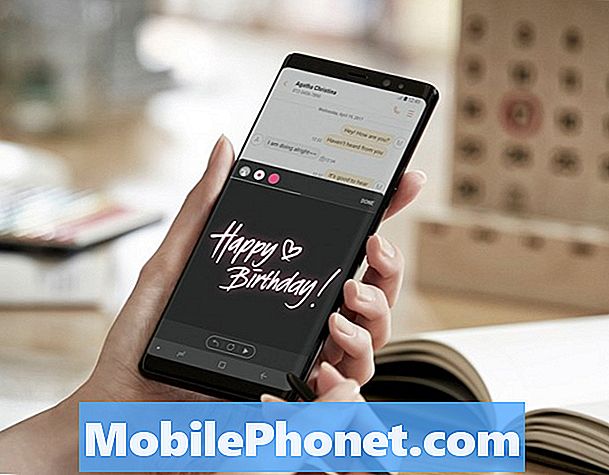
Извуците С-Пен и додирните опцију Ливе Мессагес. Док пишете слова светлуцају и блистају на екрану. Тада можете послати ту поруку као анимирани ГИФ који у суштини репродукује поруку на другом крају за онога ко је прими. Савршено за изговарање Хаппи Биртхдаи или ствари такве природе.
Убрзајте Галаки Ноте 8 (брже перформансе)
Овај следећи је стари Андроид трик, али онај који одлично функционише на Галаки Ноте 8. Можемо брзо да променимо три мала подешавања у скривеном менију програмера и побољшамо перформансе.
Наш видео водич изнад је на Галаки С8, али исти кораци важе и за Галаки Ноте 8. Омогућите скривени мени програмера, пронађите три горе приказана подешавања и претворите их у 0.5к и уживајте у предностима. Приметићете да је телефон бржи и бржи. Нема на чему.
Затвори апликације на Галаки Ноте 8
Иако ово није велики трик, то је корисна функција за коју многи не знају. Затворите апликације на Галаки Ноте 8 када више нису потребне. Наш видео испод показује како на Галаки С8 и Галаки Ноте 8.
Објаснит ћемо вам зашто желите то учинити у нашем видеу горе. Углавном, велике апликације троше батерију. Када завршите са коришћењем апликације, кликните на дугме недавних апликација и превуците да бисте га затворили. То, или затворите све ноћу или када кренете да радите да бисте продужили век трајања батерије.
Гет Беттер Галаки Ноте 8 Животни век батерије
Галаки Ноте 8 добија добар животни век батерије али увек може бити бољи. Да не спомињем понекад апликације могу убити батерију за само неколико сати. Овај водич можете користити за поправљање лошег трајања батерије Галаки Ноте 8 тако да ваш телефон траје дуже без потребе за батеријом.
- Апликације које користе батерију
- Осветљеност екрана и време мировања
- Зашто морате поновно покренути Галаки Ноте 8
- Искључивање функција које вам нису потребне
- Други корисни савети и трикови
За мање од 10 минута можете сами поправити већину проблема са батеријом Галаки Ноте 8, без путовања до оператера или позива Самсунгу.
Прочитајте: 16 Цоммон Галак Ноте 8 Проблеми и како их поправити
Трајање батерије је само један од многих проблема са којима се корисници могу суочити. Ако је тако, погледајте нашу листу од 16 уобичајених проблема горе и како да их поправите.
Прилагодите брзе поставке
Још један користан софтверски подешавање од стране компаније Самсунг је Куицк Сеттингс. Повуците траку са обавештењима и постоји гомила брзих и лаких подешавања на врху. Поново повуците да бисте га проширили са још више опција, клизач за осветљење екрана и још много тога. Осим тога, ово је све прилагодљиво тако да одговара вашим потребама.
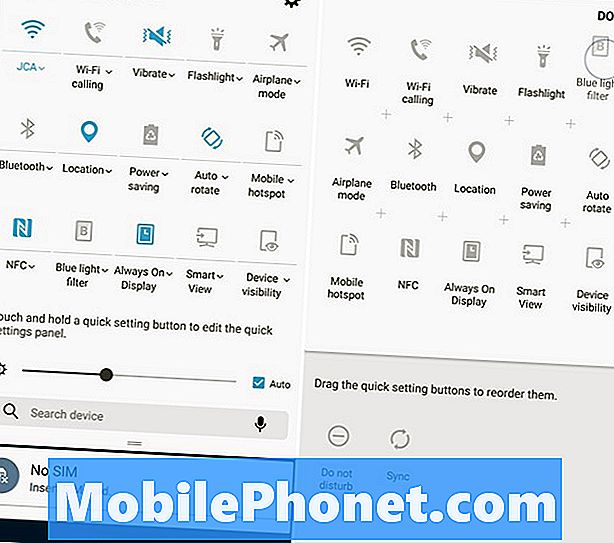
Дакле, двапут повуците прстом надоле и видећете цео мени брзих поставки. Сада, дуго притисните и држите било коју икону, а затим је превуците тамо где желите. Листу чувам као првих пет, а то су ВиФи, Блуетоотх, вибрација (или тихи режим), лампица, а сада и Блуе Лигхт филтер или авионски режим. Превуците и испустите оно што вам је потребно на почетку за лакши приступ.
Мрежа почетног екрана (број икона)
Самсунг-ови уређаји Ноте имају велике екране, а то значи да на почетном екрану има више простора за више апликација. Старији телефони са Ноте-ом имали су 5 апликација, али Ноте 8 се вратио на 4 иконе апликација. Распоред икона на почетном екрану је прилагодљив, тако да имате више апликација на екрану одједном.
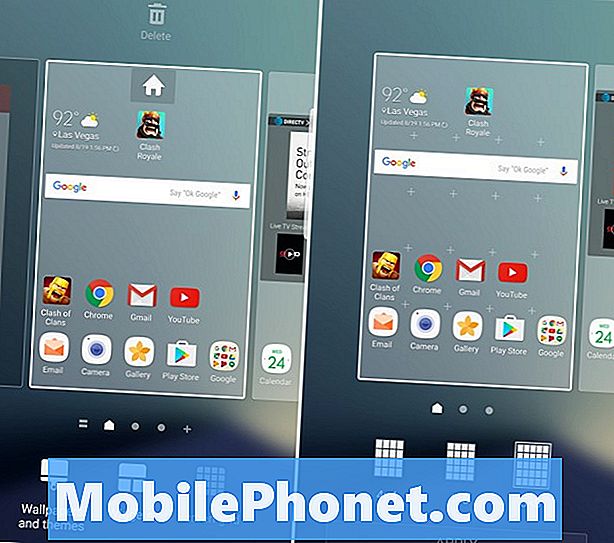
Притисните и држите било где на екрану који нема икону апликације. Екран ће умањити приказ у режиму за уређивање где можете додати позадину или покушати теме. Кликните на поставке почетног екрана, а затим одаберите “грид грид хоме” или “Аппс сцреен грид” да бисте променили број апликација у сваком реду. Ово функционира за почетни заслон и ладицу апликације.
Покушајте Самсунг Паи
Купили сте Самсунг Галаки, а то значи да имате приступ најлакшем и најбољем мобилном платном систему на тржишту. Самсунг Паи је невероватно једноставан и веома користан.

Слично као и Аппле Паи или Андроид Паи, можемо да вршимо плаћања у продавницама широм Сједињених Држава, и да изаберемо друге регионе са белешком 8. Самсунг Паи ради где год је Аппле Паи прихваћен користећи НФЦ, и скоро 98% свих продавница у САД-у јер то је компатибилно са магнетним терминалима за кредитне картице. Зато оставите новчаник код куће, и платите за све тако што ћете лупнути телефоном до терминала.
Отворите Самсунг Паи (или га преузмите са Гоогле Плаи-а) и додајте кредитну картицу помоћу фотоапарата, а затим је осигурајте отиском прстију. Подесите све што вам је потребно, уживајте у бесплатном новцу од Самсунга за регистрацију и почните зарађивати бодове уз уживање у погодностима. Више информација о Самсунг Паи-у је овде.
Штампа са Галаки Ноте 8
Ако имате бежични штампач, можете да га одштампате директно из белешке 8. Потребан вам је додатак да би радио, али је веома једноставан.
Отвори Подешавања> Везе> Још подешавања везе> Штампање> Довнлоад Плугин > Преузмите Гоогле Цлоуд штампање> Пратите упутства на екрану за подешавање и завршили сте. Сада одштампајте из белешке 8.
Ресетуј Фрозен Галаки Ноте 8
Сада када смо прешли на много корисних савета, следећа два су за уштеду када наиђете на проблеме на Галаки Нотеу 8. Ако је ваш телефон замрзнут или не реагује, ево како да га брзо ресетујете.
Да бисте поново покренули замрзнути Галаки Ноте 8, притисните и држите и дугме за напајање и јачину звука на 7-10 секунди. Телефон ће се искључити, поново покренути и поново ће се укључити. Ово поправља скоро сваки мали проблем који се може појавити и одличан је начин да се поправи замрзнути телефон.
Фацтори Ресет тхе Галаки Ноте 8
Последње, али свакако не најмање важно је како извршити враћање фабричких података. Ово је одлично за поправљање већих проблема, почевши свеже након ажурирања софтвера или пре него што продате телефон. Фабрички ресет ће избрисати све, тако да направите резервну копију белешке 8 пре него што наставите.

Почните од насловаПодешавања> Облаци и рачуни> Сигурносно копирање и враћање> Фабрички ресет података. Изаберите последњу опцију за ресетовање фабричких података и вратите телефон у стање ван сандучета. Ово је посљедње рјешење ако имате проблема или га тргујете за други телефон.
Други детаљи и шта је следеће
На крају, наш последњи савет је да останете у току са надоградњом на Андроид 8.0 Орео. Самсунг је управо завршио бета тестирање и објавит ће ажурирање најновијег Гооглеовог софтвера у фебруару или почетком марта. Ово ће побољшати перформансе, поправити грешке и увести више функција које нам омогућавају да учинимо више са нашим Галаки уређајем. Када стигне та исправка, пробаћемо све измене и додавати све узбудљиве функције овом посту.
Надамо се да сте данас научили нешто ново или овладали неким од најбољих Галаки Ноте 8 функција, тако да можете више радити са својим телефоном. Уживајте у годинама које долазе и често проверавајте више савета и трикова током 2018. године.
Наш последњи савет је, међутим, да купите Галаки Ноте 8 заштитник екрана.


